Как настроить подсветку на видеокарте msi gtx 1650 gaming x
Обновлено: 07.07.2024
Несмотря на крайне низкое энергопотребление GeForce GTX 1650 многие вендоры выпустили самые бюджетные версии её довольно шумными, мы же сегодня посмотрим на MSI GeForce GTX 1650 Gaming X 4G, которая, пусть и обойдется дороже, но с лихвой оправдает переплату тихой работой и качеством изготовления.
Упаковка и комплектация
MSI GeForce GTX 1650 Gaming X 4G поставляется в плотной картонной коробке с яркой полиграфией. С передней стороны находится изображение видеокарты, её название, а так же название некоторых поддерживаемых технологий. На задней стороне коробки наглядно изображены основные технические особенности видеокарты, а так же её характеристики.
Комплект поставки чего-то особенного не включает, только инструкция и информационные буклеты.
Особенности исполнения MSI GeForce GTX 1650 Gaming X 4G
Пожалуй, одна из особенностей MSI GeForce GTX 1650 Gaming X 4G в том, что ее довольно сложно на первый взгляд отличить от старших моделей и выглядит она, как и все видеокарты серии Gaming от MSI, как по мне, привлекательно. Габариты видеокарты как для GeForce GTX 1650 довольно большие 245 x 127 x 39 мм. В целом, значительная часть привлекательности кроется как раз в пластиковом кожухе и двух вентиляторах TORX 3.0.

В отличие от старших видеокарт, бекплейта ни металлического, ни пластикового нет, а очень жаль, хотя, количество распаянных компонентов с этой стороны минимальное количество.

Для подключений мониторов есть один HDMI 2.0b и два DisplayPort 1.4, как мне кажется, было бы неплохо иметь еще один HDMI.

Сбоку на пластиковом кожухе находится вставка с названием системы охлаждения, которая подсвечивается белым цветом, надпись GeForce GTX, а так же 6-pin коннектор для подключения питания.

Разбирается видеокарта предельно просто, нужно всего открутить четыре винта, отсоединить четыре коннектора и разъединить две половинки видеокарты.
Ну и, наконец, мы можем детально рассмотреть систему охлаждения Twin Frozr 7 самой бюджетной видеокарты на базе архитектуры Turing.

Пластиковый кожух снимается без каких-либо проблем, если открутить четыре винта.
Обдув радиатора осуществляется двумя вентиляторами TORX 3.0 с маркировкой PLD09210S12HH с фактическим диаметром крыльчатки 86 мм. Среди особенностей этих вентиляторов TORX 3.0 нельзя не указать два типа лопастей, используемых на одной крыльчатке, что позволяет оптимизировать воздушный поток и добиться баланса между статическим давлением, тихой работой и эффективностью.

Радиатор односекционный и, как для GeForce GTX 1650, качество его изготовления можно назвать завидно высоким. Для увеличения эффективности радиатор два раза пронизан одной тепловой трубкой, которая напрямую контактирует с графическим чипом. Так же на радиатор отводится тепло от чипов памяти, ну а система питания охлаждается лишь обдувом воздуха, в прочем, этого достаточно для этой видеокарты.

Питание видеокарты обеспечивается одним 6-ти контактным коннектором, который потребовался для реализации дополнительного разгона, ведь без дополнительного питания энергопотребление было бы ограничено 75 Вт. Используется GPU с маркировкой TU117-300-A1, для его питания предусмотрены три фазы питания, а для микросхем памяти дополнительно реализована еще одна фаза. Массив памяти набран четырьмя чипами Micron 8KB77 D9VVR.


Тестирование
| Процессор | Intel Core i9-9900K ES |
| Материнская плата | ASUS Prime Z390-A |
| Оперативная память | HyperX Fury DDR4 2х8 Гб 3200 МГц |
| Видеокарта | MSI GeForce GTX 1650 Gaming X 4G |
| SSD | Intel 760p 512 Гб |
| Блок питания | SeaSonic Prime Titanium Ultra 1000W |
| Корпус | OBT BC-1 |
| Система охлаждения | Alphacool Eisbaer 420 |
| Операционная система | Windows 10 Pro (Все обновления на 20.04.2019) |
Все игры были протестированы в Full HD разрешении. На момент тестирования установлен драйвер NVIDIA версии 430.86. Показатели FPS фиксировались при помощи MSI Afterburner. Для избежания ошибок каждый тест проводился трижды для подтверждения результата. Процессор был разогнан до 4.9 ГГц, на всякий случай.
Full HD 1920х1080





Температурный режим
Конечно, MSI GeForce GTX 1650 Gaming X 4G оснащена пассивным режимом работы вентилятора, что дает возможность наслаждаться полной тишиной до достижения графическим чипом 62°C, а так он разогревается только в рабочих задачах или играх.

Так же, особенность MSI GeForce GTX 1650 Gaming X 4G в том, что она неплохо разогнана с завода, а так же имеет расширенный лимит мощности, который составляет 100 Вт.
В номинальном режиме работы при температуре в комнате около 27°C видеокарта в FurMark прогревается до 66°C, а обороты вентиляторов составляют до 1460 об/минуту. Частота GPU поднимается до 1937 МГц, но в среднем держится на уровне 1920 МГц.



Выводы
Доступный гейминг на примере видеокарты MSI GeForce GTX 1650 Gaming X 4G.

Бюджетный Turing компания NVIDIA выкатила для любителей компьютерных игр лишь весной 2019 года. Новая видеокарта GeForce GTX 1650 с объемом памяти 4 Гб пришла на замену отслужившей свое GeForce GTX 1050 Ti. Объявленная стоимость в 150 долларов для новинки должна стать определяющим фактором в бюджетном сегменте игровых ускорителей. Вариантов GeForce GTX 1650 на рынок поступила масса, и в данном материале мы познакомимся с моделью MSI GeForce GTX 1650 Gaming X 4G. В этом графическом адаптере производитель выделяет эффективную систему охлаждения с вентиляторами Torx 3.0 и высокий заводской разгон.
Технические характеристики
| Графический процессор | GeForce GTX 1650 |
| Частота ядра | 1860 MHz (Boost) |
| CUDA ядра | 896 |
| Частота памяти | 8000 MHz |
| Объем памяти | 4 Gb |
| Тип памяти | GDDR5 |
| Шина памяти | 128 bit |
| Пропускная способность памяти (GB/sec) | 128.1 GB/s |
| Интерфейс | PCI-E 3.0 x16 |
| DirectX | DX12 |
| OpenGL | 4.5 |
| Поддержка нескольких мониторов | до 3х |
| Максимальное разрешение | 7680x4320@60Hz |
| Разъемы | DisplayPort 1.4 x2, HDMI 2.0b x1 |
| Габариты | Толщина=39 мм; Длина=245 мм; Толщина=127 мм |
| Рекомендованный блок питания | 300W (с одним 6-пин коннектором питания) |
| Гарантия | 3 года |
Упаковка и комплектация
Для серии видеокарт Gaming компания MSI часто придерживалась красного цвета в оформлении упаковки. В случае же с GTX 1650 Gaming X 4G покупателя ожидает коробка черного цвета. На фронтальной грани демонстрируется не только изображение самой видеокарты, но и указываются ключевые технические особенности.

Тыльная сторона упаковки GTX 1650 Gaming X 4G посвящена описанию системы охлаждения видеокарты и элемента подсветки. Здесь же указываются системные требования для данной модели видеокарты. В частности, блок питания потребуется мощностью от 300 Вт с одним 6-пин коннектором питания PCIe.

Помимо самого графического адаптера, в коробке можно также обнаружить руководство пользователя, гайд по сборке, карточку благодарности клиента, а также диск с драйверами и фирменным ПО.
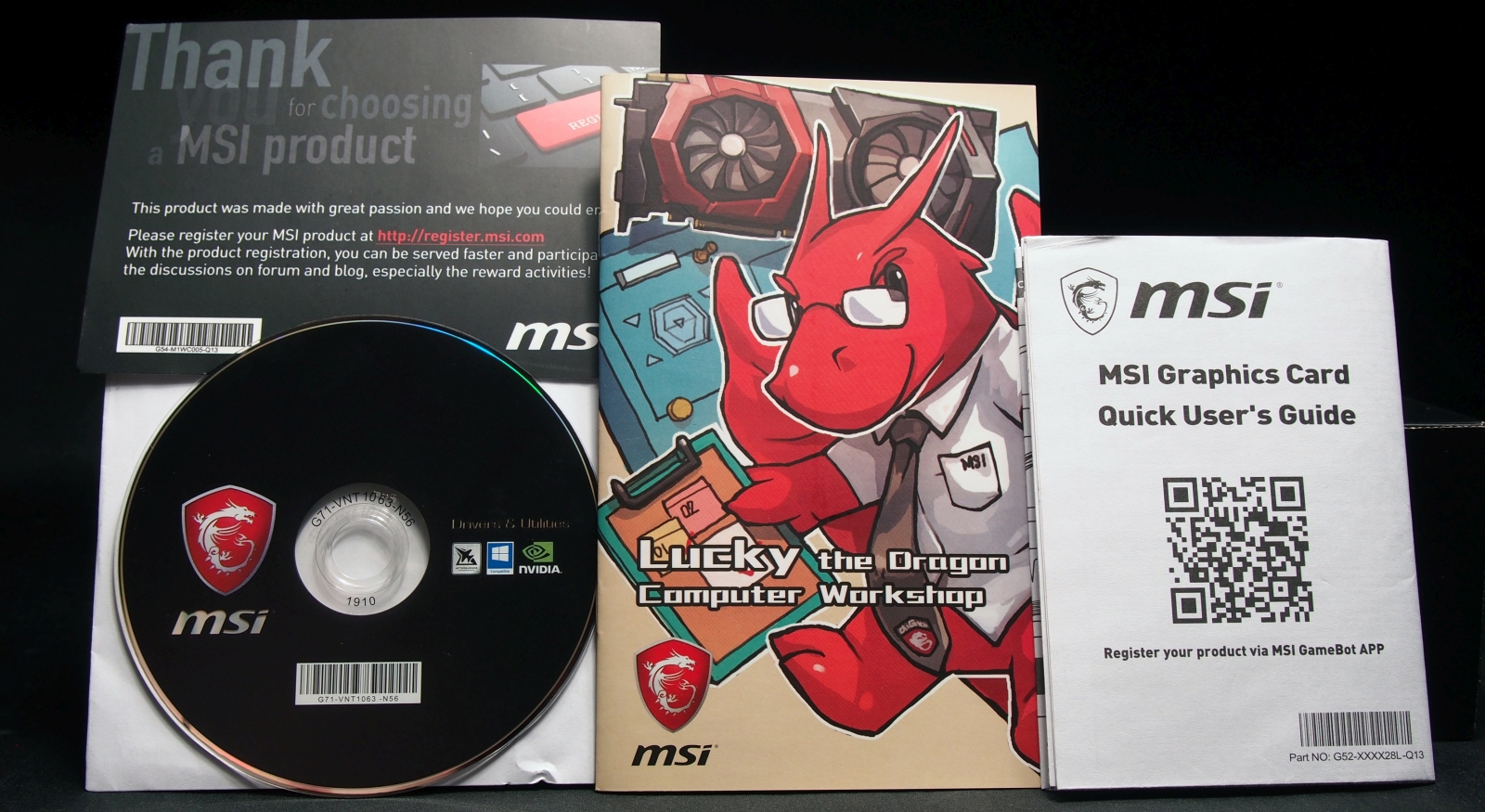
Дизайн и особенности
Видеокарта GTX 1650 Gaming X 4G, хоть и является графическим ускорителем бюджетного уровня, вовсе не стеснена в размерах. Габариты составляют 39 х 245 х 127 мм в толщину, длину и высоту соответственно. Настолько длинной видеокарта получилась по причине использования системы охлаждения TwinFrozr 7 с двумя 90-мм вентиляторами. За счет матового серого кожуха с рублеными формами GTX 1650 Gaming X 4G смотрится брутально и агрессивно.

На верхней грани корпуса видеокарты присутствует надпись "GeForce GTX"для обозначения адаптера в установленной системе.

С другой стороны пластиковый кожух видеокарты почти не закрывает радиатор охлаждения, позволяя увидеть использование тепловой трубки в конструкции СО.

Ориентированность на бюджетный сегмент не лишает GTX 1650 Gaming X 4G права выделиться в системе. Для этого на верхнем торце реализован модуль подсветки с названием системы охлаждения и наименованием производителя.

Решетка для панели разъемов также выполнена в духе MSI Gaming. Здесь пользователь обнаружит пару DisplayPort 1.4 и один HDMI 2.0b. С их помощью можно вывести изображение на три монитора одновременно.


Печатная плата
Демонтаж системы охлаждения проливает свет, на сколько короче могла бы быть физически печатная плата GTX 1650 Gaming X 4G. Но она получилась такой, какой ее задумал производитель. И сделано это было в первую очередьс оглядкой на систему охлаждения TwinFrozr 7 с двумя вентиляторами.

Печатная плата GTX 1650 Gaming X 4G имеет много пустующего места, как с лицевой стороны, так и с тыльной. Но на обратной стороне PCB часть поверхности занята корпоративным логотипом MSI в виде белого дракона.

В основе видеокарты GTX 1650 Gaming X 4G находится графический процессор TU117-300A1, изготовленный на 50-й неделе 2018 года. В данной модели графического ускорителя GPU получил серьезный разгон до 1860 МГц (против 1665 МГц референсного решения). Графический процессор, сделанный по нормам 12 нм техпроцесса, обладает 896-ю ядрами CUDA, 56-ю текстурными блоками и 32-ю блоками растеризации. Память на видеокарте GTX 1650 Gaming X 4G представлена четырьмя гигабайтными модулями GDDR5 производства Micron с маркировкой 8KB77 D9VVR. Рабочая частота памяти составляет 8000 МГц, шина между GPU имеет ширину 128 бит.

Подсистема питания видеокарты GTX 1650 Gaming X 4G реализована по схеме 3+1 фазы. Управление питанием графического процессора возложено на контроллер uP9509S, который отвечает за три фазы.


Еще одна фаза питания предназначена для микросхем памяти GDDR5. Напряжение на ней регулируется микросхемой GS7256, распаянной в непосредственной близости от данной силовой обвязки.

Видеокарта GTX 1650 Gaming X 4G не требует мощного источника питания. Тем не менее, этот графический адаптер оборудован 6-пин коннектором дополнительного питания, подключение которого обязательно для работы GTX 1650 Gaming X 4G.

Система охлаждения
Одной из главных особенностей GTX 1650 Gaming X 4G является ее фирменная система охлаждения TwinFrozr 7. На данной модели видеокарты эта СО имеет несколько упрощенную конструкцию.

Радиатор небольшой толщины состоит из множества алюминиевых пластин и одной 6-мм медной тепловой трубки с никелированным покрытием.

Тепловая трубка в конструкции охлаждения GTX 1650 Gaming X 4G контактирует с графическим процессором посредством прямого контакта. Также предусмотрен отвод тепла с помощью термопрокладок и от чипов памяти GDDR5.

Для обдува радиатора используются два вентилятора Torx 3.0, закрепленные к пластиковому кожуху видеокарты.

Эти фирменные вертушки интересны комбинацией традиционных и дисперсионных лопастей. Со слов производителя: более продуманная аэродинамика радиатора системы охлаждения и ускоренный воздушный поток за счет увеличенного угла изгиба лопастей вентиляторов позволяют достичь лучших температурных показателей.

Производителем данных вентиляторов является компания PowerLogic. В модели GTX 1650 Gaming X 4G использованы 90-мм вертушки с маркировкой PLD09210S12HH.


Подсветка
Модуль на верхнем торце видеокарты - это единственное, чем может похвастать GTX 1650 Gaming X 4G в плане подсветки. Регулировка подсветки и смена цветов не предусмотрена, но для бюджетного ускорителя не столь критично.

Тестовый стенд
| Процессор | AMD Ryzen Threadripper 2920X |
| Материнская плата | MSI X399 Gaming Pro Carbon AC |
| Система охлаждения | Noctua NH-U9 TR4-SP3 |
| Термоинтерфейс | Arctic MX-2 |
| Оперативная память | Corsair Vengeance RGB Pro DDR4-3600 8Gb*4 |
| Накопитель | GIGABYTE NVMe M.2 PCIe SSD 256Gb |
| Блок питания | Corsair RM850x мощностью 850 Вт |
| Корпус | Открытый тестовый стенд |
| Монитор | ASUS PB298Q, 29", 2560x1080, IPS |
| Операционная система | Windows 10 Pro 64-bit |
| Драйвера | GeForce 430.64 |
Для оценки производительности графического адаптера GTX 1650 Gaming X 4G мы использовали стенд на базе 12-ядерного процессора AMD Ryzen Threadripper 2920X и материнской платы MSI X399 Gaming Pro Carbon AC. В систему были установлены 32 Гб памяти, работающие в 4-канальном режиме на частоте 3333 МГц.
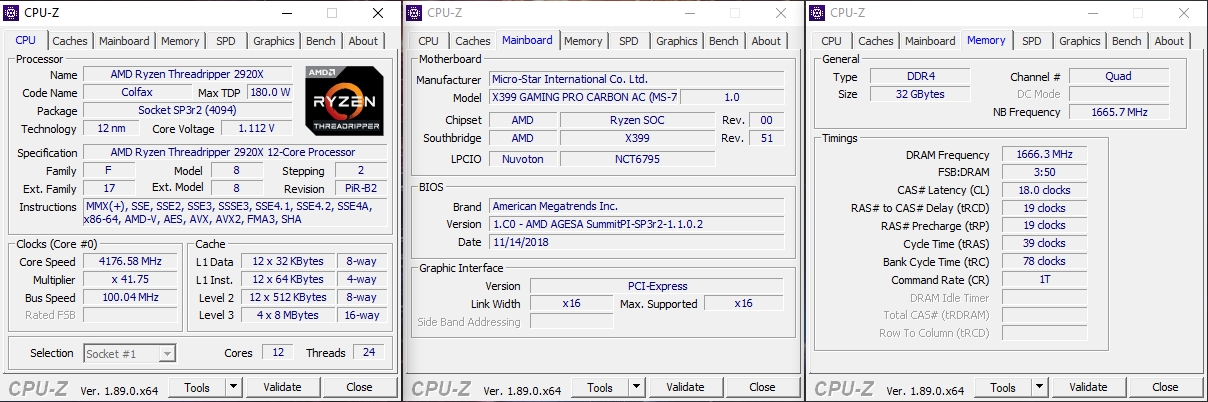
Система в виде открытого тестового стенда вместе с видеокартой GTX 1650 Gaming X 4G имела следующий вид.

Эффективность охлаждения и разгон
Информация программы GPU-Z объясняет, зачем графическому ускорителю GTX 1650 Gaming X 4G потребовался дополнительный разъем питания 6-пин PCIe. Производитель установил штатный лимит энергопотребления этой видеокарты на значении 85 Вт. Программно же увеличить данный лимит пользователь сможет до 100 Вт.
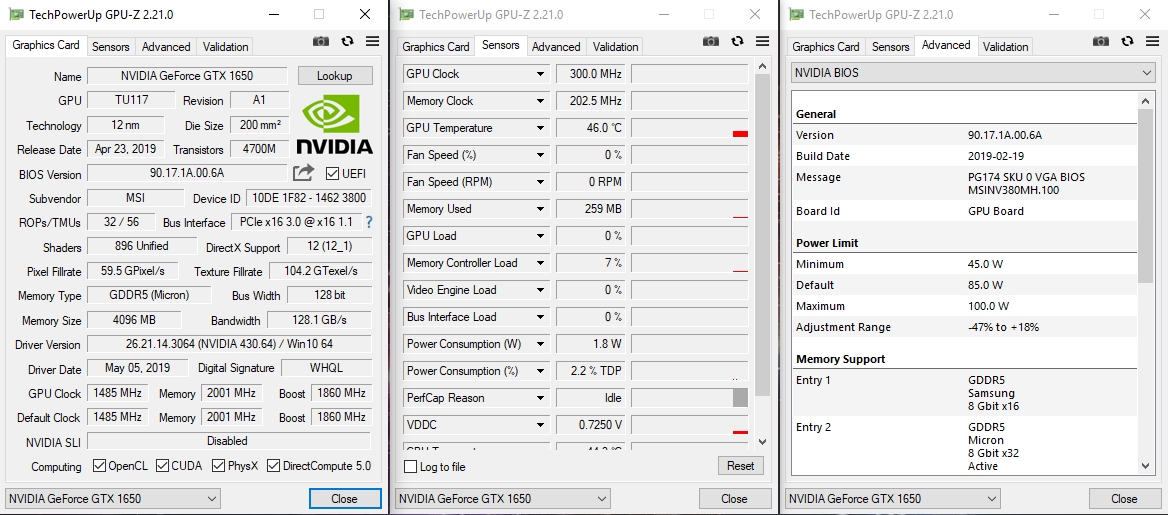
Система охлаждения TwinFrozr 7 на видеокарте GTX 1650 Gaming X 4G поддерживает пассивный режим работы. В отсутствии нагрузки на ускоритель вентиляторы останавливаются, благодаря чему достигается полностью бесшумная работа видеокарты. В этих условиях графический процессор нагревается до 47 градусов Цельсия, охлаждаясь лишь за счет радиатора охлаждения.

Наши эксперименты с полной нагрузкой видеокарты показали, что графический процессор GTX 1650 Gaming X 4G можно разогреть до 67 градусов Цельсия. Для удержания этой температуры GPU видеокарта задействует вентиляторы на 48% или 1534 об/мин. При этом Boost-частота графического процессора уверенно держится на уровне 1905 МГц, что даже несколько выше заявленных производителем значений.

Мы смогли разогнать видеокарту GTX 1650 Gaming X 4G на +160 МГц по графическому процессору и на +1500 МГц по памяти GDDR5. После разгона температурные показатели GPU не изменились во время нагрузки, и лишь вентиляторы СО чуть ускорили свою работу до 49% потенциала или 1562 об/мин.

Проверку на стабильность после разгона GTX 1650 Gaming X 4G мы проводили в стресс-тесте 3D Mark TimeSpy Extreme, где используется 20 прогонов этого бенчмарка.

Заодно измерили и уровень шума, который наша тестовая система с GTX 1650 Gaming X 4G могла генерировать на расстоянии 15 см от измерительного прибора. Тестируемую видеокарту GTX 1650 Gaming X 4G можно отнести к разряду тихих графических адаптеров.

Игровая производительность
Мы оценили производительность GTX 1650 Gaming X 4G в пакетах 3D Mark и SuperPosition на штатных настройках графического ускорителя и с его разгоном. В численном выражении прирост оказался заметен. Но посмотрим, что будет в реальных играх.
| MSI GTX 1650 Gaming X 4G | MSI GTX 1650 Gaming X 4G (OC) |
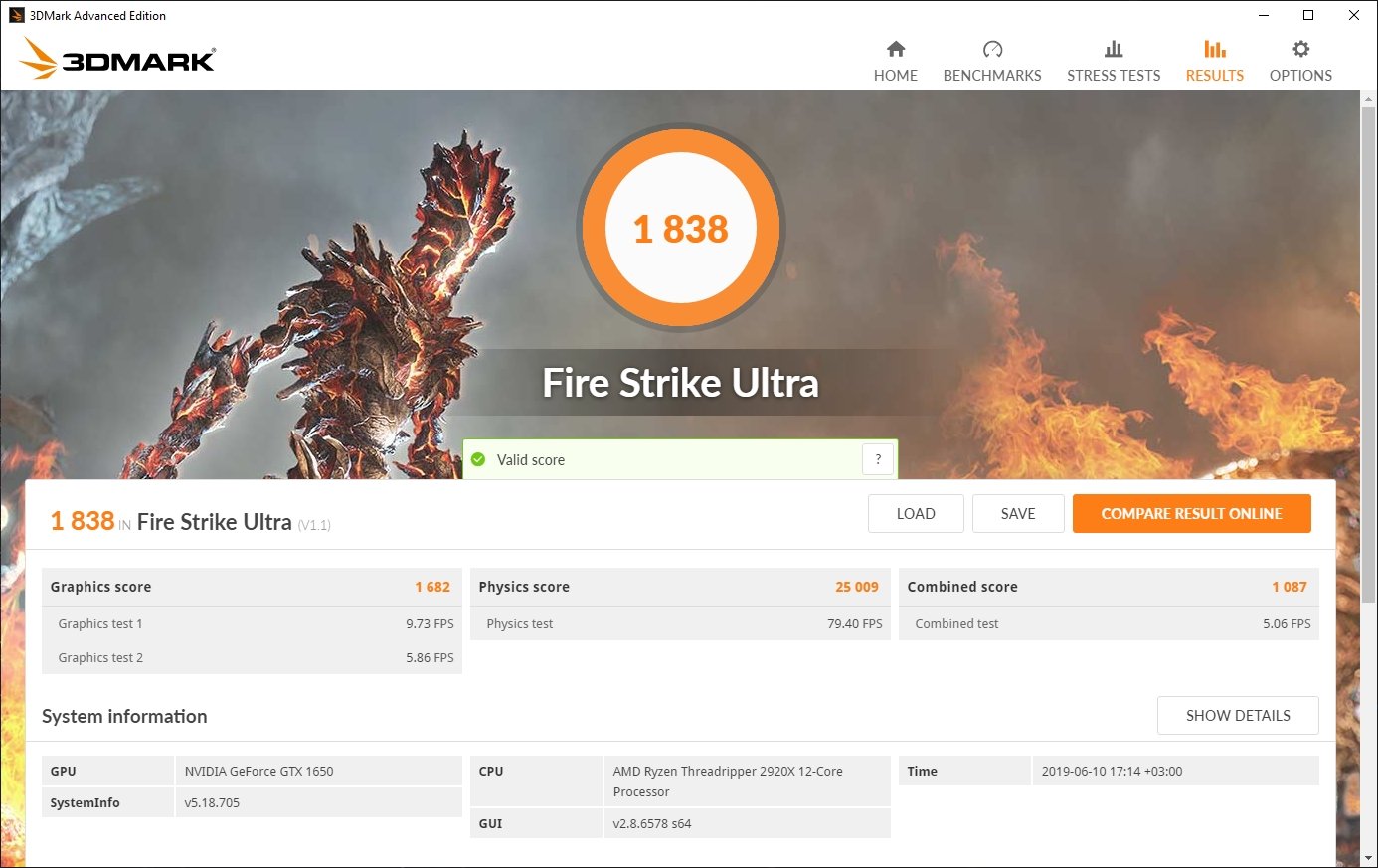 | 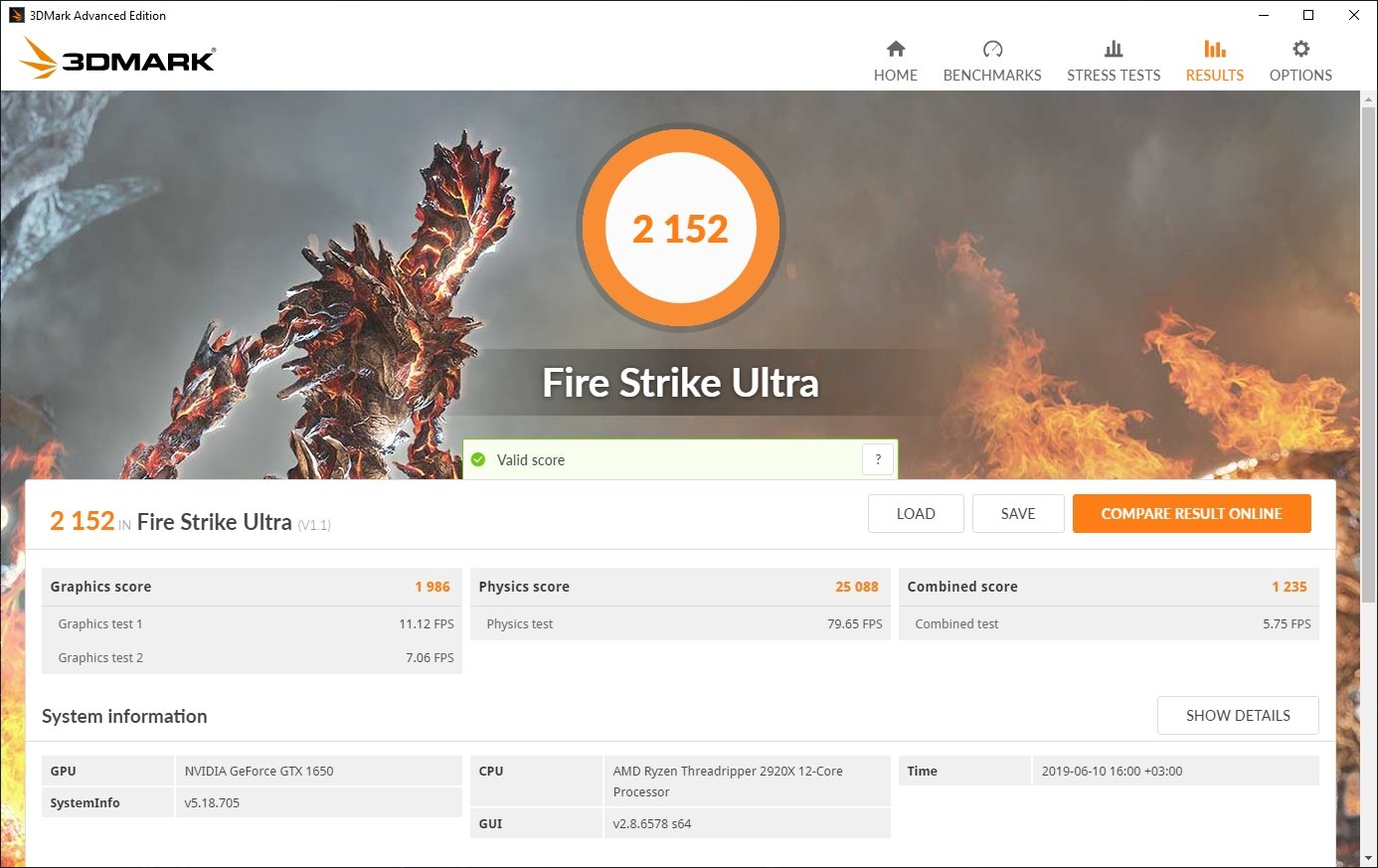 |
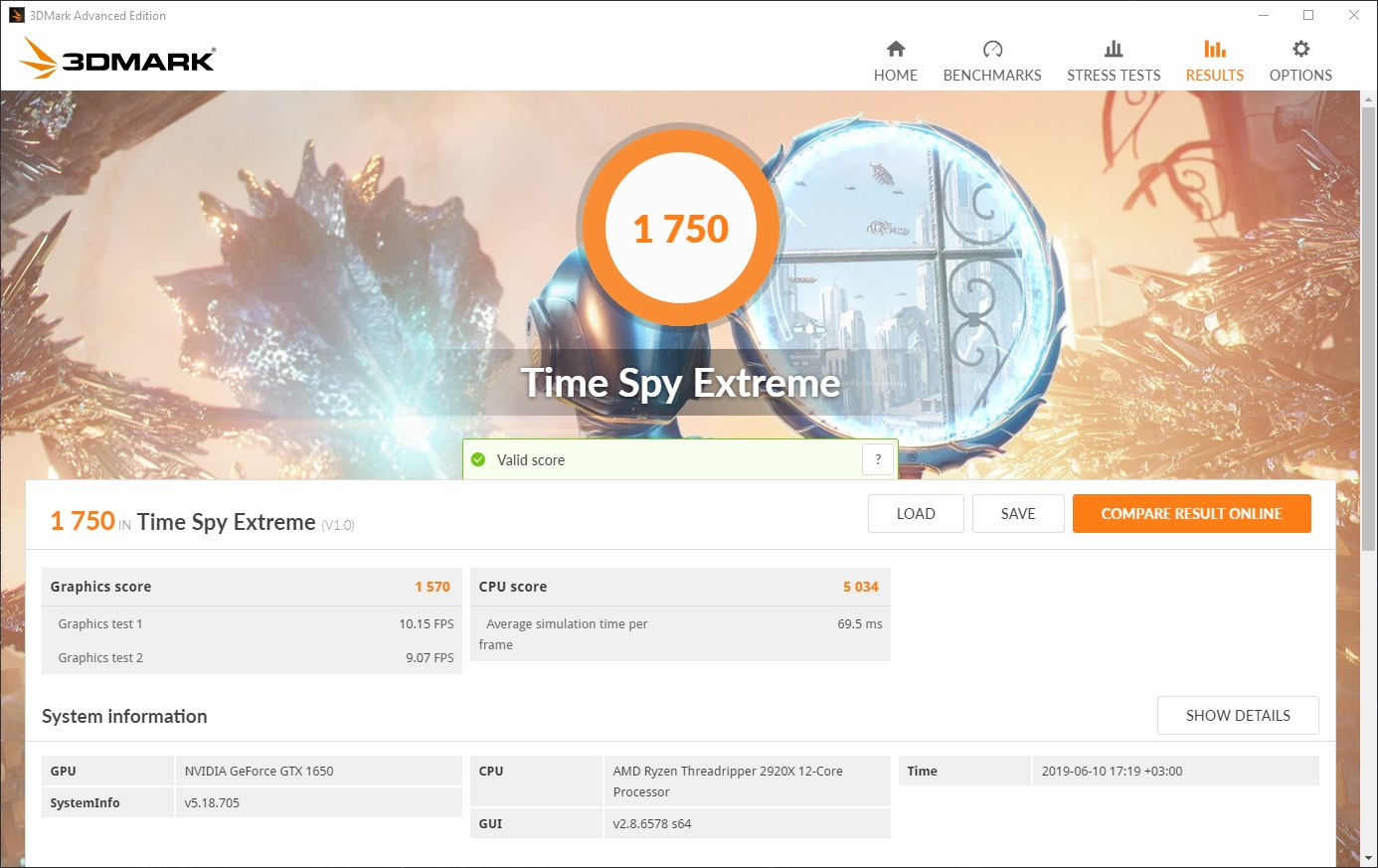 | 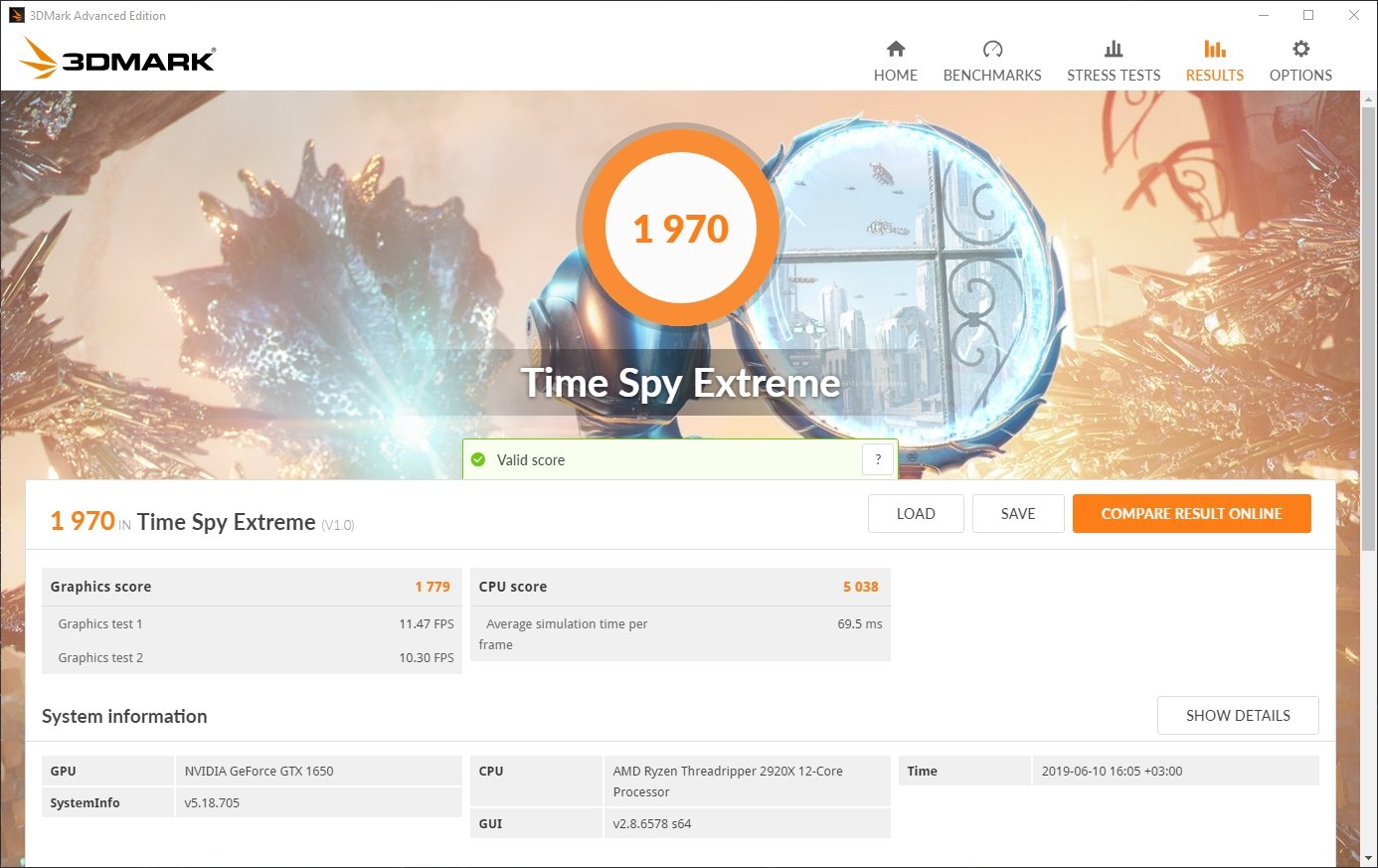 |
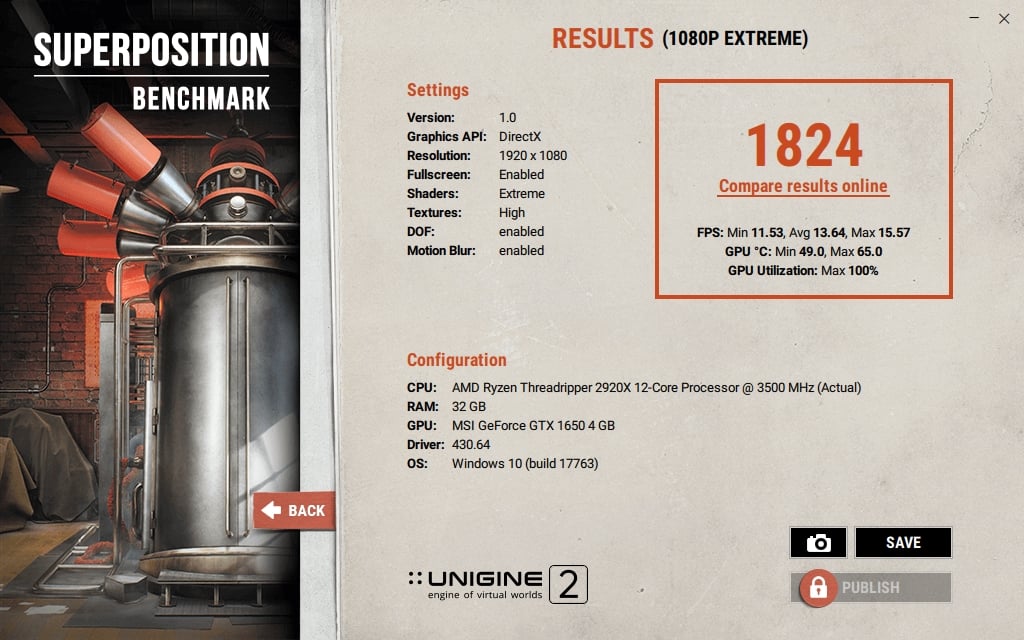 | 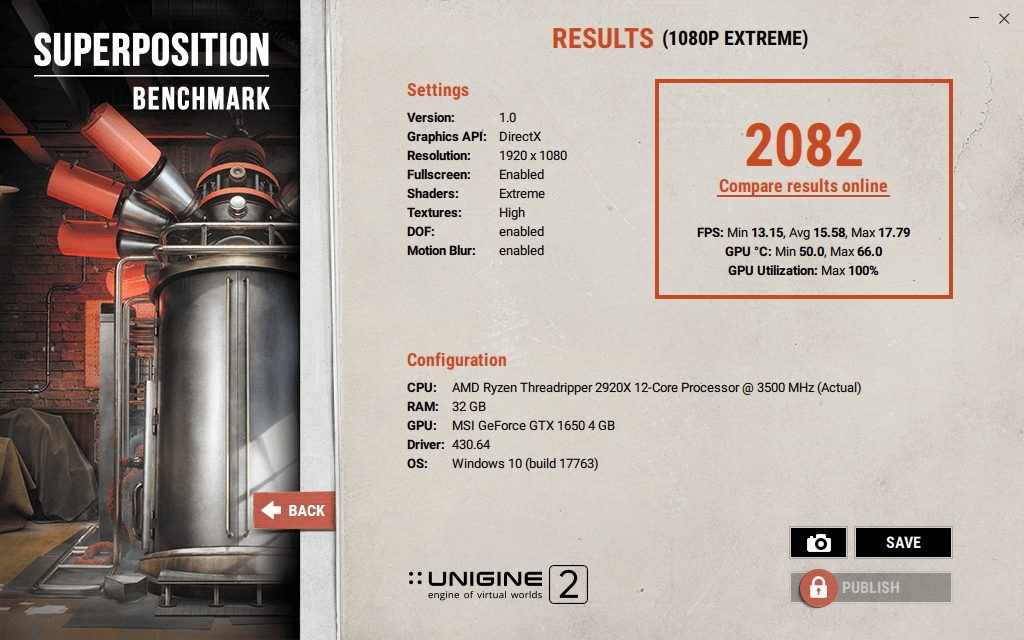 |
Для оценки реальной картины производительности GTX 1650 Gaming X 4G мы взяли восемь популярных игр со встроенными бенчмарками. Изменялось среднее количество кадров в секунду, которое видеокарта могла выдать в разрешении 2560*1080 точек и максимальных настройках для 4 Гб памяти.
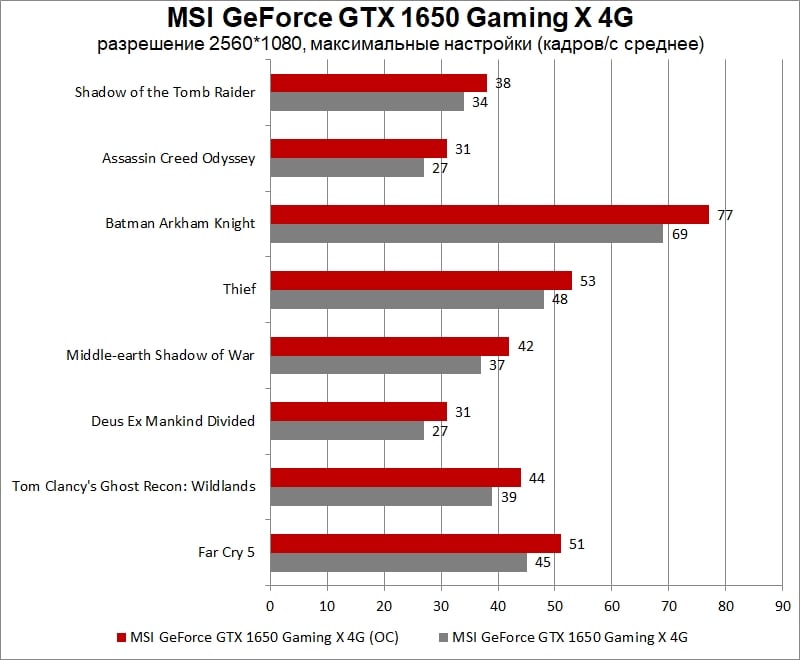
И в реальных играх разгон видеокарты дал небольшое увеличение производительности, что для бюджетного адаптера уровня GTX 1650 Gaming X 4G не будет лишним.
Заключение
MSI GTX 1650 Gaming X 4G - это не просто бюджетная видеокарта с чипом GTX 1650, рассчитанная на притязательного потребителя, но и технически доработанный продукт с интересными преимуществами. Сильной стороной рассмотренной модели видеокарты является, конечно же, ее система охлаждения TwinFrozr 7 с фирменными вентиляторами Torx 3.0. Такое оснащение позволило видеокарте GTX 1650 Gaming X 4G получить не только высокий заводской разгон GPU, но и стильный внешний вид. Делая выбор в пользу этого графического адаптера, пользователь получит не только заряженную версию GTX 1650, но и низкий уровень шума, а следовательно, комфорт эксплуатации своего ПК.
- заводской разгон графического процессора до 1860 МГц;
- отличная система охлаждения TwinFrozr 7 с двумя 90-мм вентиляторами Torx 3.0;
- хорошо разгоняется вручную и тихо работает под нагрузкой;
- достаточная производительность в качестве минимума для современных игр;
- стильный внешний вид и модуль подсветки;
- расширенный лимит энергопотребления до 100 Вт.
- длина видеокарты - 245 мм, что не характерно для бюджетного решения.


Компактный графический планшет с индуктивным сенсорным дисплеем 13,3" и 6-ю программируемыми кнопками

Сравнение с Ryzen 9 5900X и Core i7-11700K в стоке и разгоне. Тест с DDR4 и DDR5.

Универсальный вентилятор с ШИМ-регулировкой для компьютерных корпусов, радиаторов СВО и процессорных кулеров.

MSI GeForce GTX 1650 Gaming X яркий представитель серии видеокарт с низким энергопотреблением и эффективной системой охлаждения. А если честно, то наш обзор стоит начать издалека… Как вы знаете, любая архитектура имеет ряд ограничений не масштабирования в большую или меньшую сторону. Задавая вектор направления развития, NVIDIA в прошлом году представила ядро Turing, распространив его влияние от самых продвинутых решений до начального уровня. И если с крупным кристаллом все вполне ОК, то на младшие видеокарты пришлось найти иной подход. GTX серия лишилась ряда функций старших видеокарт, оставив только очень эффективное энергопотребление. Естественно никто не забыл установить «конкурентоспособные» цены ввиду отсутствия прямой конкуренции. Но вот незадача, при анонсе GTX 1660 и 1660Ti все шло по плану, а с 1650 компания умудрилась так сильно заиграться с энергоэффективностью, что проморгала 5 летнего конкурента в лице RX570, выпущенного аж в 2016 году!
Увы, GTX 1650 в прямом противостоянии уступает RX570 в скорости и цене, предлагая лишь вдвое меньшее энергопотребление, а стоит ли обращать на это внимание при выборе видеокарты мы не можем ответить за всех покупателей однозначно, потому что критерии выбора для каждого свои. Но одно остается точно, GTX 1650 на рынке будет очень сложно при его стоимости от 10 тысяч рублей, в то время как RX570 цена начинается от 9 тысяч рублей. Формально NVIDIA сделала ставку на продвижение GTX 1650 относительно RX570 с точки зрения соотношения цены и энергопотребления, забыв об абсолютной скорости новинки. Наша задача показать вам как MSI сконструировала свою версию видеокарты GTX 1650 и что из этого вышло…
Технические характеристики
При первом же взгляде на технические характеристики видеокарт кажется, будто они выступают в разных весовых категориях, но ровно до тех пор, пока взору не попадается строка «Цена». Стоимость Radeon RX 570 уже снизилась до стоимости новинки и поэтому сравнение более чем уместно. Даже при таком неравенстве у NVIDIA есть козырь – энергопотребление, но на этом все достоинства и заканчиваются. Polaris как минимум в наиболее популярном разрешении Full HD быстрее маленького Turing на 10-15%.

Купить и установить видеокарту — это только половина дела. Ее ведь еще необходимо и правильно настроить. В этой статье мы расскажем, что нужно делать и дадим рекомендации по настройкам панели управления NVIDIA.
Установка драйвера
Самое первое что нужно сделать после установки новой видеокарты — скачать и установить драйвера. Если до этого у вас стояла другая видеокарта, то старый драйвер желательно удалить. Проще всего воспользоваться утилитой Display Driver Uninstaller.

Динамический диапазон и формат цвета
После установки драйвера нужно зайти в «Панель управления NVIDIA». Попасть туда можно кликнув по значку NVIDIA в трее или кликнуть правой кнопкой мыши на рабочем столе и выбрать из появившегося меню нужный пункт.

А вот пункт «Применить следующие настройки» уже интереснее. Для наилучшей картинки нужно установить формат цвета RGB и полный динамический диапазон. В случае подключения по DisplayPort это должно стоять по умолчанию, а если используется HDMI, то диапазон может быть ограниченным. В этом случае картинка может казаться бледной, выцветшей.
Форматы цвета YCbCr 422 и 444 использовать на мониторе не стоит. Но их можно ставить, если RGB недоступен, например, в силу старой версии HDMI, которой не хватает пропускной способности. Так, сигнал 4К@60Гц с HDR по HDMI версии 2.0 передать в RGB с полным диапазоном не получится. Страшного здесь ничего нет, главное — поставить ограниченный диапазон и в настройках телевизора/монитора.

Зайдите также в раздел «Видео» и «Регулировка параметров цвета для видео». Включите переключатель «С настройками NVIDIA» и перейдите на вкладку «Дополнительно». Активируйте полный динамический диапазон.
Управление параметрами 3D
По умолчанию все графические настройки задаются 3D-приложением (в нашем случае игрой). То есть, вы меняете графические настройки, например, качество сглаживания и анизотропной фильтрации, непосредственно в игре. Но драйвер NVIDIA также позволяет тонко настраивать графические параметры. Так, например, можно установить сглаживание для старых игр, где такой опции вообще нет.
- глобальные параметры — настройки применяются к каждой игре,
- программные настройки — только для выбранного приложения.
Работать лучше с конкретным приложением, чтобы подобрать оптимальные настройки. Если нужной вам игры в выпадающем списке нет, то просто добавьте ее исполняемый файл (с расширением .exe). Разберем параметры подробнее.

- Увеличение резкости изображения. Пригодится, если картинка мыльновата и нужно немного повысить четкость игры. Перегибать с интенсивностью не стоит, так как картинка будет искажаться. Лучше оставить значения по умолчанию и не забудьте поставить галочку «Масштабировать с помощью ГП».
- CUDA — графические процессоры. Оставьте по умолчанию или выберите свою основную видеокарту.
- DSR-плавность и DSR-степень. Позволяет рендерить картинку в более высоком разрешении, но выводить ее в разрешении, которое поддерживает монитор. Создает очень высокую нагрузку на видеокарту. Если у вас достаточно мощный компьютер, чтобы играть в 1440p или даже 4К, но монитор 1080p, можно попробовать. Также можно выключать этот режим для старых игр. Ползунок DSR-плавность при этом влияет на резкость картинки.
- Анизотропная фильтрация. Влияет на четкость текстур. Эта настройка есть почти во всех играх, поэтому можно ее не трогать, а задать непосредственно в приложении. На производительность влияет слабо, но на слабых машинах все же лучше не увлекаться.
- Вертикальный синхроимпульс. Это вертикальная синхронизация или V-Sync. Предотвращает тиринг (разрывы кадра) и не дает FPS подниматься выше частоты обновления монитора. Если ваш монитор или телевизор поддерживают G-Sync, Free Sync и VRR, то картинка у вас и так должна быть плавная. В остальных случаях поможет V-Sync. По умолчанию лучше выключать, но если тиринг существенный и мешает, то активируйте один из режимов. Производительность при этом может немного снизиться.
- ГП рендеринга OpenGL. Выберите свою основную видеокарту.
- Затенение фонового освещения. Отвечает за реалистичное отражение света и теней. Не работает на DX 12 и поддерживается не всеми играми. Если есть проблемы с производительностью, лучше его отключить.
- Кэширование шейдеров. Сохраняет скомпилированные шейдеры, чтобы впоследствии их можно было использовать повторно. По умолчанию включено, так и оставьте.
- Макс. частота кадров. Можно поставить ограничение на частоту кадров. Многие игры умеют самостоятельно ограничивать FPS, но если такого параметра нет или вам лень каждый раз его настраивать, то можно сделать и через панель NVIDIA. Рекомендуется ставить ограничение равное частоте обновления вашего монитора.
- Макс. частота кадров фонового приложения. Снижает FPS для свернутой игры. То есть, если оставить игру работать в фоне она не будет сильно нагружать железо.
- Многокадровое сглаживание (MFAA). Может сильно нагрузить видеокарту, поэтому лучше оставить выключенным. Имеет смысл включить сглаживание для старых игр, которые уже не представляют трудностей для видеокарты. Картинка может стать гораздо приятнее.
- Потоковая оптимизация. Особого смысла в ней нет, поэтому лучше оставить по умолчанию на автовыбор. Если игра не поддерживает многопоточность, то эта настройка все равно не поможет.
- Предпочтительная частота обновления. Параметр стоит трогать, только если настройки игры не позволяют установить желаемую частоту кадров. Опять же, если игра не поддерживает, например, 144 Гц, то одной только этой настройкой проблему не решить.
- Режим низкой задержки. Не работает в DX 12 и Vulkan. Если кажется, что управление недостаточно отзывчивое, попробуйте активировать функцию, но производительность при этом может даже снизиться.
- Режим управления электропитанием. Поставьте адаптивный или режим максимальной производительности.
- Сглаживание FXAA. Это тоже вид сглаживания, но он менее требователен к ресурсам. Также он может делать картинку более мыльной, что не всем нравится. Рекомендуем оставить по умолчанию.
- Следующие параметры: сглаживание — гамма-коррекция, сглаживание — параметры, сглаживание — прозрачность, сглаживание — режим. Их мы рекомендуем оставить по умолчанию и пользоваться настройками сглаживания в самой игре. Но эти пункты можно попробовать включить для старых игр, где такой возможности не предусмотрено.
- Тройная буферизация. Функция нужна, только если вы используете V-Sync.
- Фильтрация текстур — анизотропная оптимизация. Для слабых компьютеров включите.
- Фильтрация текстур — качество. Для слабых компьютеров поставьте «Производительность». В остальных случаях лучше оставить по умолчанию.
- Фильтрация текстур — отрицательное отклонение УД. Оставляем по умолчанию.
- Фильтрация текстур — трилинейная оптимизация. Оставляем по умолчанию.
После выбора настроек не забудьте применить их, нажав на соответствующую кнопку внизу экрана.
Настройки GeForce Experience
Также стоит кое-что сделать и в программе GeForce Experience, которая идет вместе с драйвером. Сначала вам будет нужно создать учетную запись, тогда можно будет пользоваться всеми функциями.

Здесь мы рекомендуем включить внутриигровой оверлей. С его помощью можно делать скриншоты и записывать геймплей. Учтите, что функция «Мгновенный повтор» записывает видео в фоне, поэтому влияет на производительность.
Разгон в MSI Afterburner
В разгоне нет ничего страшного, если не лезть в дебри. Нужно установить утилиту MSI Afterburner и сдвинуть пару ползунков. При этом ничего у вас не сгорит и не испортится, а прирост кадров получите гарантированно.
Читайте также:

